WPPOP开发的WordPress外贸建站主题模板程序,默认支持在编辑器中添加自定义图片幻灯片(轮播图片)内容。方法简单实用,通过WordPress内置的相册功能即可实现。具体方法如下:
第一步:创建相册
在编辑器上方找到并点击【 添加媒体 】 按钮,将会弹出一个【 添加媒体 】 功能窗口,在其中的 媒体库 中就可以找到我们第一步上传的所有图片了。在【 添加媒体 】 功能窗口左侧,找到 【 创建相册 】 选项卡,把我们需要在相册中展示的图片全部选中,最后,点击右下角的 【 创建新相册 】按钮,如下图所示:
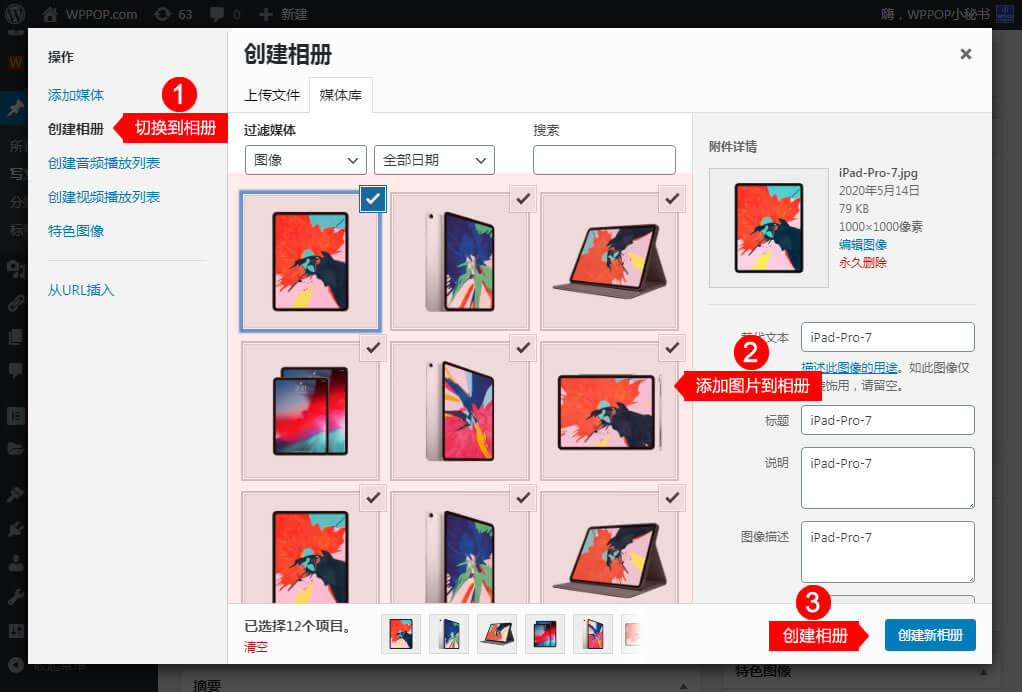
第二步,编辑相册
在上一步中选择好图片,点击右下角的 【 创建新相册 】按钮后,即可切换至【 编辑相册 】窗口了。在【 编辑相册 】窗口,我们可以对相册中的所有图片进行批量编辑,具体包括:
- 点击左侧的【添加至相册】选项卡,再次追加更多图片到相册里;
- 给每张图片添加图片文本说明;
- 设置相册中的图片链接方式(可选附件页面、媒体文件、无);
- 设置相册每行显示的图片数量;
- 设置相册中图片大小(缩略图、中等、大图、完整尺寸);
- 设置相册中图片是否随机排序显示;
- 设置相册中图片效果( 可选 默认 或 轮播图片 )
如下图所示:
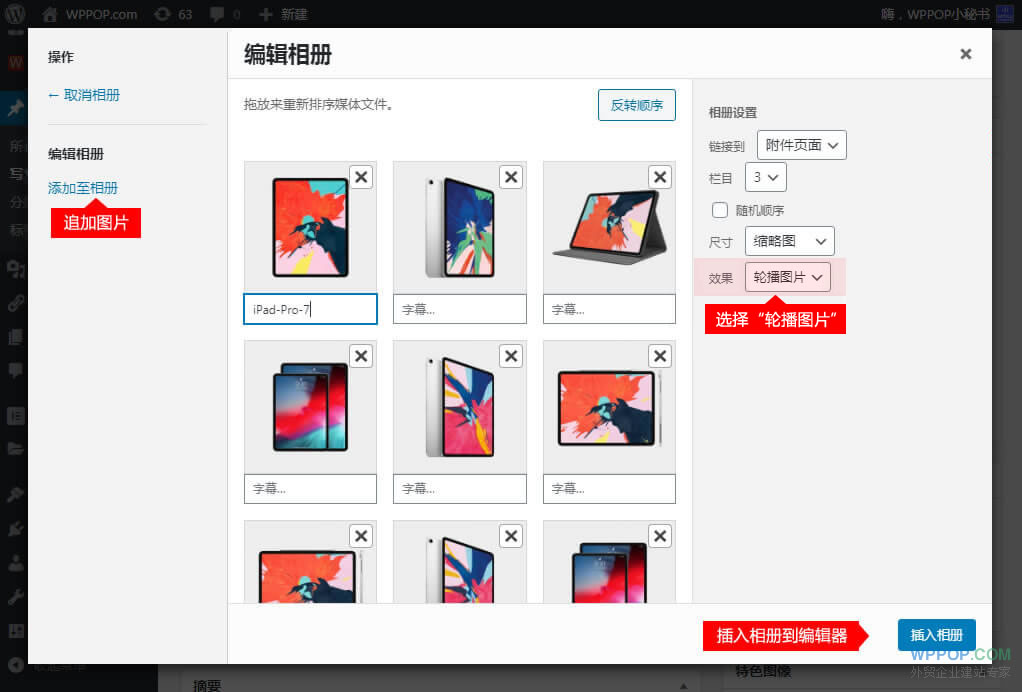
实现自定义图片幻灯片(轮播图片)最重要的设置就是,设置上图中的 效果 为 轮播图片 。
上图中的 栏目 后设置的数字,即为幻灯片(轮播图片)每次切换显示的图片数量。
第三步:插入相册
以上操作完成后,点击右下角的 【 插入相册 】按钮,就可以把相册添加对应的编辑器里了。至此,我们在编辑器中查看相册展示效果就可以了,如下图所示:
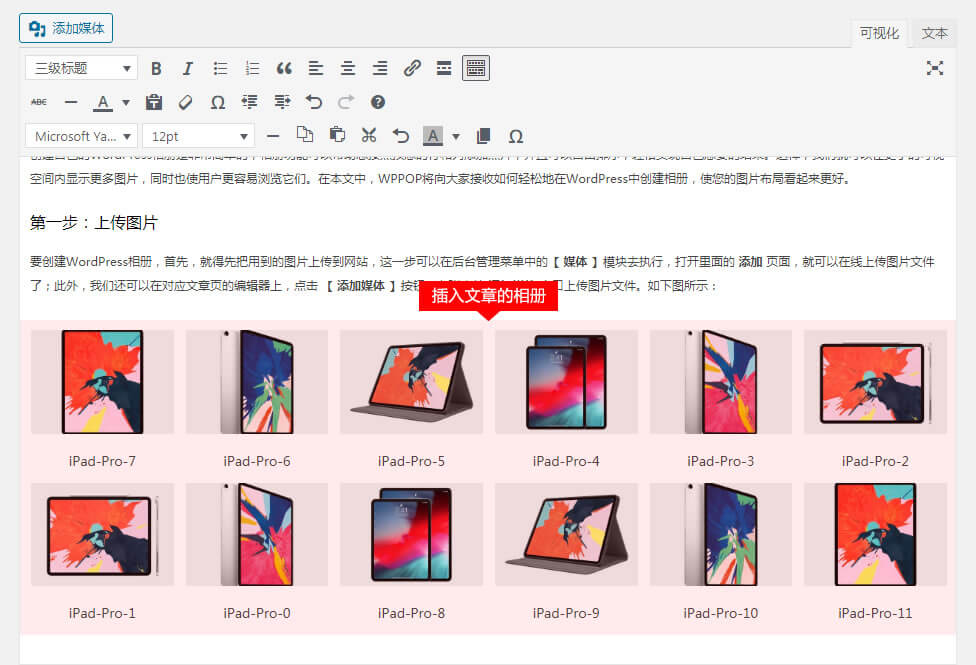
之后,保存内容即可实现我们想要的图片幻灯片(轮播图片)效果了,如下所示:



